18613950905
数据恢复
您身边专业的恢复数据专家
数据恢复
您身边专业的恢复数据专家
18613950905

该方法可用于当原始PCB损坏、丢失或原始ROM丢失时,恢复原始ROM映像,然后将其写入供体PCB。
PC-3000 6.0软件版本对“从SA数据构建ROM映像”工具进行了全面修改,过程与5.X版本不同。该过程允许恢复原始 ROM 和所有 ROM 模块的完整映像。
该过程适用于几乎所有具有内部(集成到处理器中)ROM 的 WD Marvell 架构驱动器,具有 SA 模块 102、103、105、107 和 109。某些固件具有不包含必要数据的 SA 模块 109 – ROM 映像. 如果我们在十六进制编辑器中打开这样的 109 模块,我们会看到它被零填充。在这种情况下,实用程序无法构建映像并给出错误。
此程序不适用于带有外部 ROM IC (U12) 的驱动器以及经典的 WD Caviar 架构驱动器(非 Marvell)。
要执行该程序,SA 和至少一个系统头应该没问题。
模块102、103、105、107和109是执行该过程所必需的。
在本例中,我们使用非原装 PCB 恢复 WD1600AAJS-60PSA0(Sequoia 系列)驱动器。驱动器进入就绪状态,但无法访问 SA,也无法访问其用户区。
供体PCB与原来的相似(具有相同的编号2061-701444)
这是程序:
请特别注意该程序仅适用于带有内部ROM的驱动器(PCB上没有U12 ROM IC)

让我们为驱动器通电 并等待它准备就绪(DRD+DSC)。主轴电机现在应该旋转。
如果电机没有开始旋转并且驱动器没有准备好(始终处于 BSY 或 ERR),则意味着 PCB 有问题或 ROM 版本完全不兼容。您可以尝试通过 BootCode 编写不同的 ROM 或尝试其他 PCB。
现在我们可以启动 WD Marvell 实用程序。
按“自动检测”按钮检测家庭。
并检查是否正确检测到驱动器系列。这一步建议在内核模式下工作。
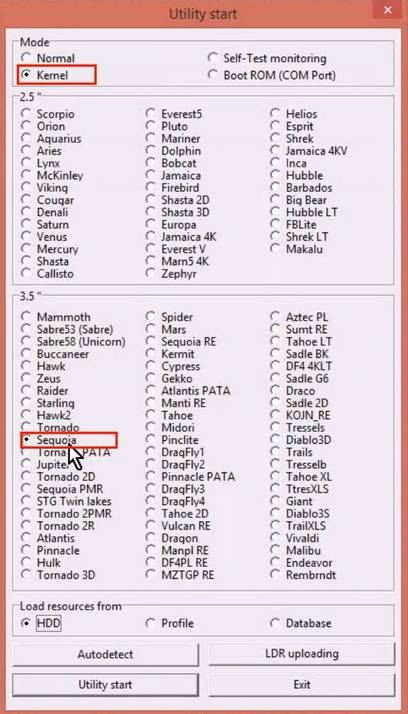
现在我们可以看到 PCB 正确初始化。但是硬盘 ID 不可用。所以没有SA访问。
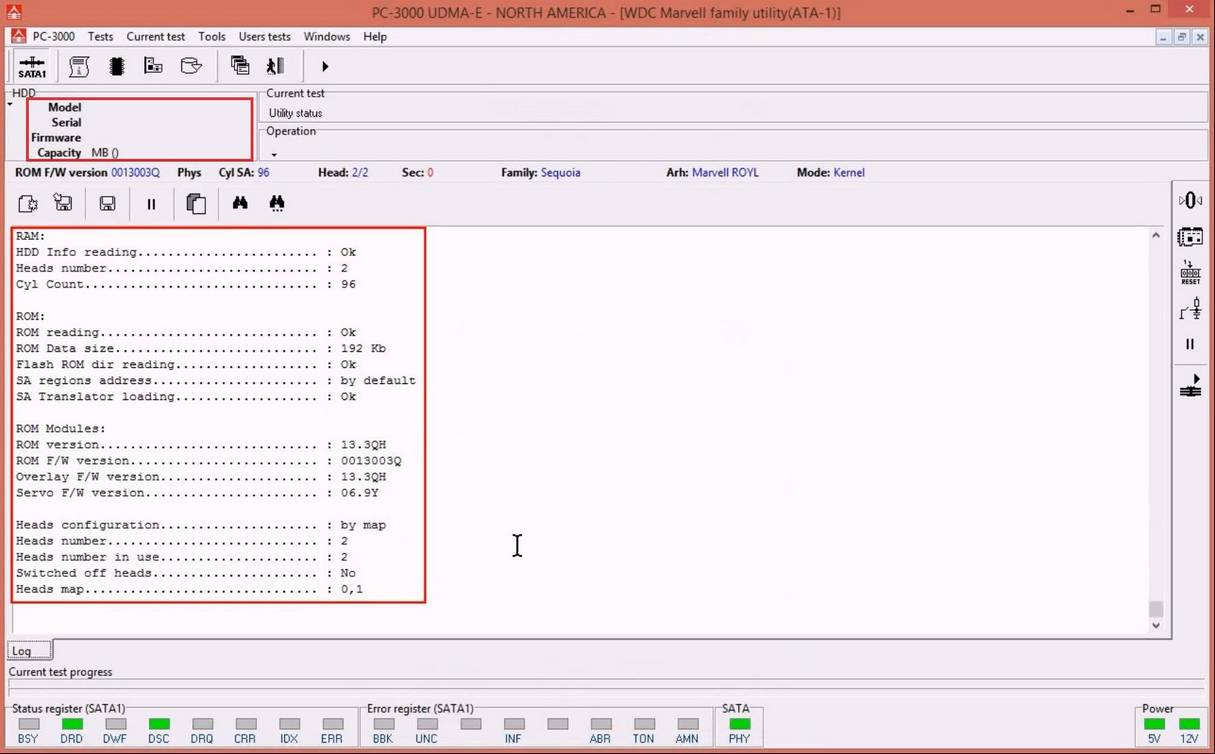
所以我们尝试手动从表面加载 DIR 和 Permanent Overlay。

确保选中从 HDD SA 加载和上传 LDR 选项,然后按 OK。

我们可以看到驱动器无法从表面读取覆盖层和 DIR。
 因此,我们从文件中手动加载从供体驱动器(从中取出 PCB)保存的覆盖层。
因此,我们从文件中手动加载从供体驱动器(从中取出 PCB)保存的覆盖层。

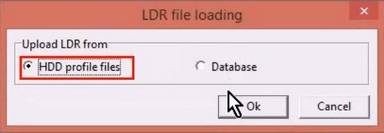
我们导航到供体驱动器模块所在的文件夹,然后双击模块 11 并选择“作为预先覆盖”。
所以现在我们再次尝试从 SA 加载 DIR 模块。
现在我们可以取消选中“Upload LDR”选项,因为叠加层已经加载到 RAM 中。
另一个阅读 DIR 和其他模块的机会是“在 SA 中搜索模块”。
当驱动器准备好后,我们按下“开始搜索”按钮。
这个过程需要很长时间,有时会产生很好的结果。
但现在我们将使用另一种方式。
方法是再写一个不同固件版本的ROM镜像。
所以现在我们通过按停止来中断这个过程。
现在 ERR 指示灯亮起。
因此,我们向驱动器发送软复位命令以使其准备就绪。
当驱动器准备好后,我们可以从数据库中写入图像。这个想法是找到一个更类似于原始的。
在这里我们可以选择所需的固件版本。
在这里我们应该记住序列号,因为下一步我们将从同一组写入 ROM 模块。
现在我们检查写入过程是否正确完成。
并在下一步之前重新启动驱动器。
当驱动器准备好后,我们可以从与上一步中的 ROM 映像相同的集合中写入 ROM 模块。
这里我们选择与上一步相同的固件版本。
并检查序列号是否相同。
检查组中的所有 ROM 模块,然后按 OK。
在这里我们看到 ROM 模块被正确写入。
现在我们需要再次重新启动驱动器。
此外,建议现在重新启动 WD 实用程序。
一如既往地按自动检测并检查家庭和模式。
现在我们再次尝试从表面加载叠加层和 DIR。
现在我们看到 DIR 已经成功加载了!
所以现在我们可以尝试通过 ID 读取 SA 模块。
为此,我们需要在正常模式下重新启动 WD 实用程序。
按检测 SA SPT 按钮。
并检查它现在是否被检测到。
现在原始 DIR 已加载,让我们尝试读取其他模块。
检查是否选择了“按 ID”读取方法。
然后按开始测试按钮。
正如我们所看到的,所有重要的模块(A 和 B 类)都可以(现在不是所有的模块都在屏幕上)。
这是我们重建 ROM 映像所需的模块
现在我们需要读取并保存所有模块。
为新的 HDD 配置文件选择一个名称。在这个例子中,我选择“123”。
我们应该使用“通过ID读取模块”的方法。
保存模块后,我们可以开始从 SA 模块构建 ROM 映像。
我们导航到保存模块的文件夹(我们在保存模块时创建的配置文件)并检查模块 102、103、105、107 和 109。然后按 Build 按钮。
所以我们可以将它们写入PCB
导航到保存模块的配置文件。在这个例子中它是 \123\Data\ROM\Build
并选择 ROM 映像。
在这里我们可以看到图像被正确写入
现在我们需要重新启动驱动器
当驱动器准备好后,我们就可以写 ROM 模块了。
选择所有模块,然后按 OK。
现在我们看到 ROM 模块已成功写入。
并再次重新启动驱动器。
并重新启动 WD 实用程序。
按下自动检测按钮后,我们可以看到显示了硬盘 ID 并且实用程序检测到正常模式。
SA 可用且 HDD 已完全初始化。
因此,让我们使用扇区编辑工具检查对用户区域的访问。
用户区完全可用,所以现在我们可以复制用户数据。

服务热线
官方数据恢复电话18613950905
